Xin chào tất cả độc giả của DesdeLinux..
Đây là lần hợp tác đầu tiên của tôi trong không gian này và tôi muốn làm điều đó thông qua bài đăng này. Trong một số trường hợp chúng tôi xem video trên trang YouTube phổ biến, thường xảy ra rằng cấu hình của chúng không phải lúc nào cũng tốt nhất theo băng thông của chúng tôi và trong một số trường hợp, cấu hình tự động về chất lượng của chúng không phải lúc nào cũng là cách tốt nhất để hình dung chúng.
Theo kinh nghiệm của riêng tôi, tôi thường sử dụng chất lượng được đề xuất trong trình phát YouTube, nhưng trong một số trường hợp, chất lượng đã giảm xuống mức thấp nhất ngay cả khi nó có đủ độ rộng mạng để tái tạo với chất lượng khá (360p).
Không có gì không thể giải quyết bằng cách thay đổi cài đặt ... Mặc dù điều này đôi khi gây khó chịu (phải định cấu hình từng video theo cách thủ công), vì vậy tôi quyết định tìm hiểu cách cải thiện hoặc điều chỉnh chất lượng của video trên YouTube.
Và tôi đã xem qua kịch bản sau đây.
Vâng. Đây là một usercript nhẹ và không xâm phạm, kiểm soát phát lại video và điều chỉnh kích thước trình phát ưa thích và chất lượng phát lại trên YouTube.
Tập lệnh này cung cấp cho chúng tôi những sửa đổi sau theo thông tin trên trang của nó:
Chất lượng: Tự động điều chỉnh chất lượng khi video bắt đầu
(144p, 240p, 360p, 480p, 720p, 1080p)
Kích thước phát lại: Có thể đặt kích thước trình phát mặc định (Tự động, Rộng, Vừa vặn)
Trạng thái phát lại khi khởi động: Bắt đầu, Tạm dừng, Dừng, Tự động tạm dừng, Tự động dừng
Nó cũng chỉ ra rằng nó sử dụng API YouTube, đó là lý do tại sao nó hoạt động mà không gặp bất kỳ sự cố nào.
Cài đặt trên các trình duyệt dựa trên Chromium:
Đầu tiên, chúng tôi vào Cửa hàng Chrome trực tuyến và thêm ứng dụng Tampermonkey.
Điều này cho phép chúng tôi quản lý các tập lệnh khác nhau mà chúng tôi sử dụng trong trình duyệt.
Thứ hai, chúng ta truy cập trang script của Yays và nhấp vào tùy chọn cài đặt ở phía trên bên phải, sau đó phần mở rộng Tampermonkey sẽ cho chúng ta biết nếu chúng ta muốn cài đặt script, chúng ta chấp nhận và thế là xong.
Bây giờ chúng ta chỉ phải điều chỉnh các tùy chọn phát lại theo nhu cầu hoặc sở thích của mình. Vì vậy, trên Youtube khi xem một video mà bạn chọn trong phần hiển thị thông tin video cho chúng ta, nó sẽ hiển thị cho bạn một biểu tượng dưới dạng bánh răng, qua đó chúng ta có thể điều chỉnh Chất lượng, Kích thước và Trạng thái sao chép giống nhau.
Khi bạn bật tập lệnh này sau đó, tất cả các video sẽ bắt đầu với cấu hình đã được chọn trước đó.
Đây là một hình ảnh:
Đó là tất cả những gì tôi hy vọng nó sẽ hữu ích cho bạn 😀
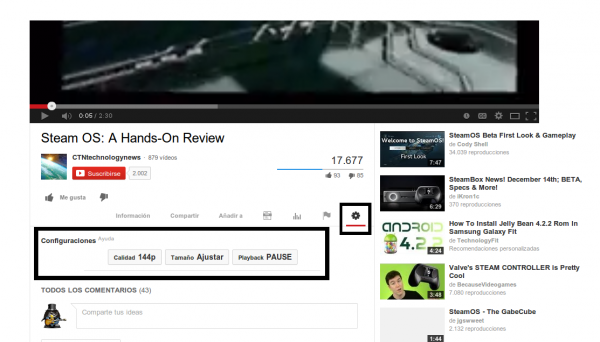
Câu hỏi: nếu nó là một tập lệnh người dùng, nó cũng có thể hoạt động trong Firefox với Greasemonkey? Trân trọng.
vâng nó cũng có thể được cài đặt trong firefox như bạn nhận xét
Cảm ơn bạn rất nhiều, nó hoạt động tuyệt vời.
Bạn đã đưa ra một số mẹo để sử dụng với YT trong vài ngày qua, bất kỳ mẹo nào để tải xuống video ở hơn 720p?
Bạn chưa thử SMPlayer? Khi được cài đặt, nó cũng cài đặt (bây giờ) một chương trình bổ sung cho phép bạn tải xuống video. Nó được gọi là SMPlayer Youtube Browser. Và có thể chọn độ phân giải của video khi tải xuống.
tốt, cố gắng 😀
Vâng, nhờ bài đăng này mà tôi đã khám phá ra Superbird, một giải pháp thay thế miễn phí (tôi đã thấy một số trang web đề cập đến nó, mặc dù không phải trang web của họ hoặc tôi chưa thấy nó) cho Chrome trên Windows có giá trị cho tất cả mọi người. Iron không đưa bạn đến Cửa hàng Chrome trực tuyến, nó không có trình cập nhật tự động và Chromium không có trình cập nhật tự động tích hợp sẵn, cũng như việc tải xuống trình cài đặt cũng không dễ dàng như vậy.
Chrome Canary Plz !!!!
Tôi đang sử dụng Chromium trên Windows chính xác vì trình cập nhật làm chậm hiệu suất phân vùng của tôi với Windows.
Trên GNU / Linux, Chromium, như Chrome, cập nhật trực tiếp từ các kho lưu trữ.
Xin lỗi nếu bình luận trước đó không phải là câu trả lời, nhưng loại Opera Mini đã phản bội tôi.
Tôi đang sử dụng Trung tâm Youtube, tính năng này đã hoàn thiện hơn nhiều và đã giúp tôi rất nhiều để xem video YouTube mà không có hiệu ứng gạch ngang.
Chrome Canary Plz !!!!
Tôi đang sử dụng Chromium trên Windows chính xác vì trình cập nhật làm chậm hiệu suất phân vùng của tôi với Windows.
Trên GNU / Linux, Chromium, như Chrome, cập nhật trực tiếp từ các kho lưu trữ.
Cảm ơn bạn rất nhiều vì sự đóng góp 🙂
Oh